ИНСТРУКЦИЯ
ПО СОЗДАНИЮ И ЗАПОЛНЕНИЮ ТУРНИРА ПО
Шаг 1. Заходим на сайт под профилем, которому был предоставлен доступ к странице вашего клуба. Открываем страницу вашего футбольного турнира, в верхней красной строке во вкладке «настройки» нажимаем на «настройки турнира»:

Шаг 2. В пункте «общая информация» устанавливаем статус турнира и точные сроки проведения турнира
В статусе выбираем нужный вариант из предлагаемых:
- регистрация – до начала турнира (приём заявок открыт)
- идет – устанавливается сразу после окончания вами приёма заявок на турнир. При данном статусе на странице турнира появится турнирная таблица турнира (шахматка).
- завершен –устанавливается сразу после завершения турнира (последнего матча)

Шаг 3. В пункте «права управления» при необходимости вы можете предоставить доступ ответственному сотруднику за заполнение именно этого турнира (менеджер по футболу 5х5):
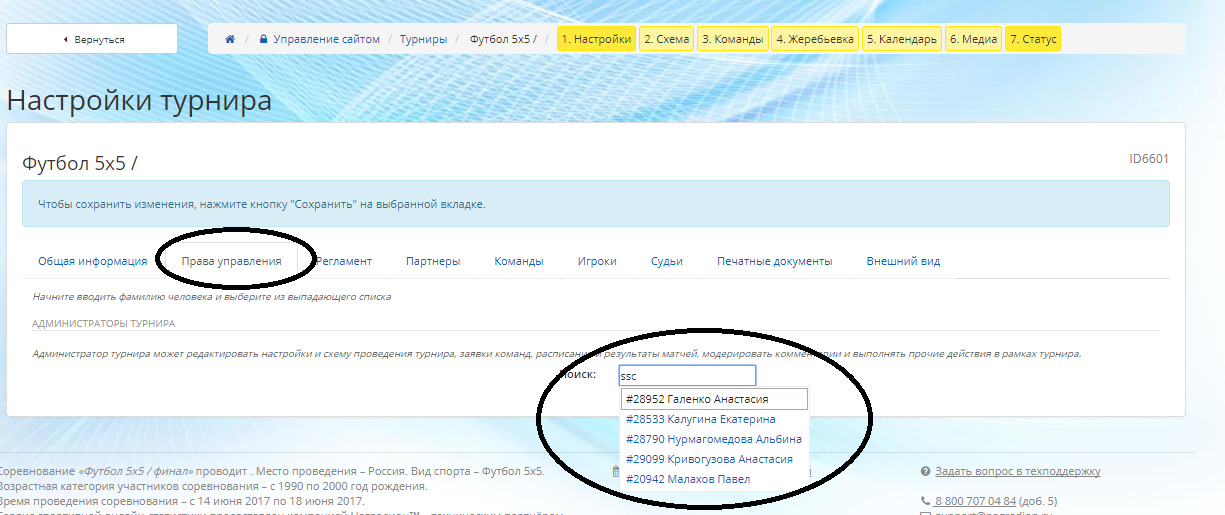
Шаг 4. Переходим во вкладку «Команды», расположенную в желтой ленте

Шаг 5. Пролистываем страницу «Команды» вниз и видим список команд, подавших заявки на турнир. Вы можете нажать на любую команду и зайти её страницу для получения информации по составу. Справа от команд вы можете добавить администраторов команд (помимо капитана команды, который создал данную команду), набрав в поле поиска наименование электронной почты будущего администратора. В последнем столбце «Действия» необходимо подтвердить участие каждой команды.
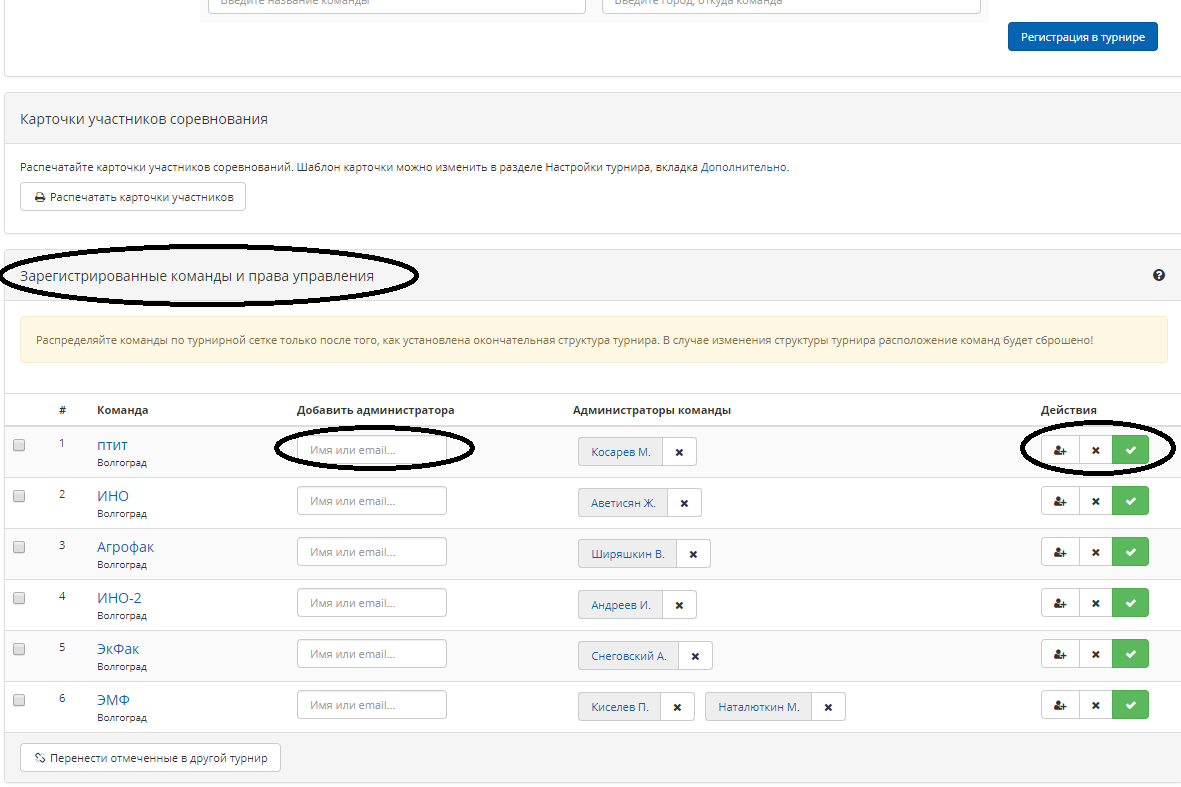
Шаг 6. Далее переходим во вкладку «Схема», где создаем схему турнира. Добавляем «групповой турнир» и создаем первую группу А, для этого записываем количество команд, располагаемое в данной группе и нажимаем на кнопку «добавить».

Шаг 7. В случае необходимости создаём ещё группы, пользуясь строкой «добавить группу»

Шаг 8. Если в регламенте вашего турнира предусмотрено проведение этапа плей-офф, то добавляем его кнопкой «добавить плей-офф» и устанавливаем количество команд, отбирающихся в плей-офф, а также стадию начала плей-офф.
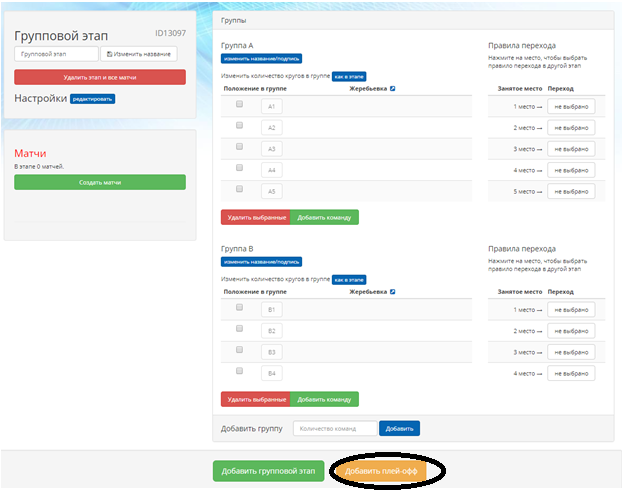

Шаг 9. Далее переходим во вкладку «Жеребьевка», листаем вниз и устанавливаем позиции команд в подгруппах (А1, А2 и т.д.) 

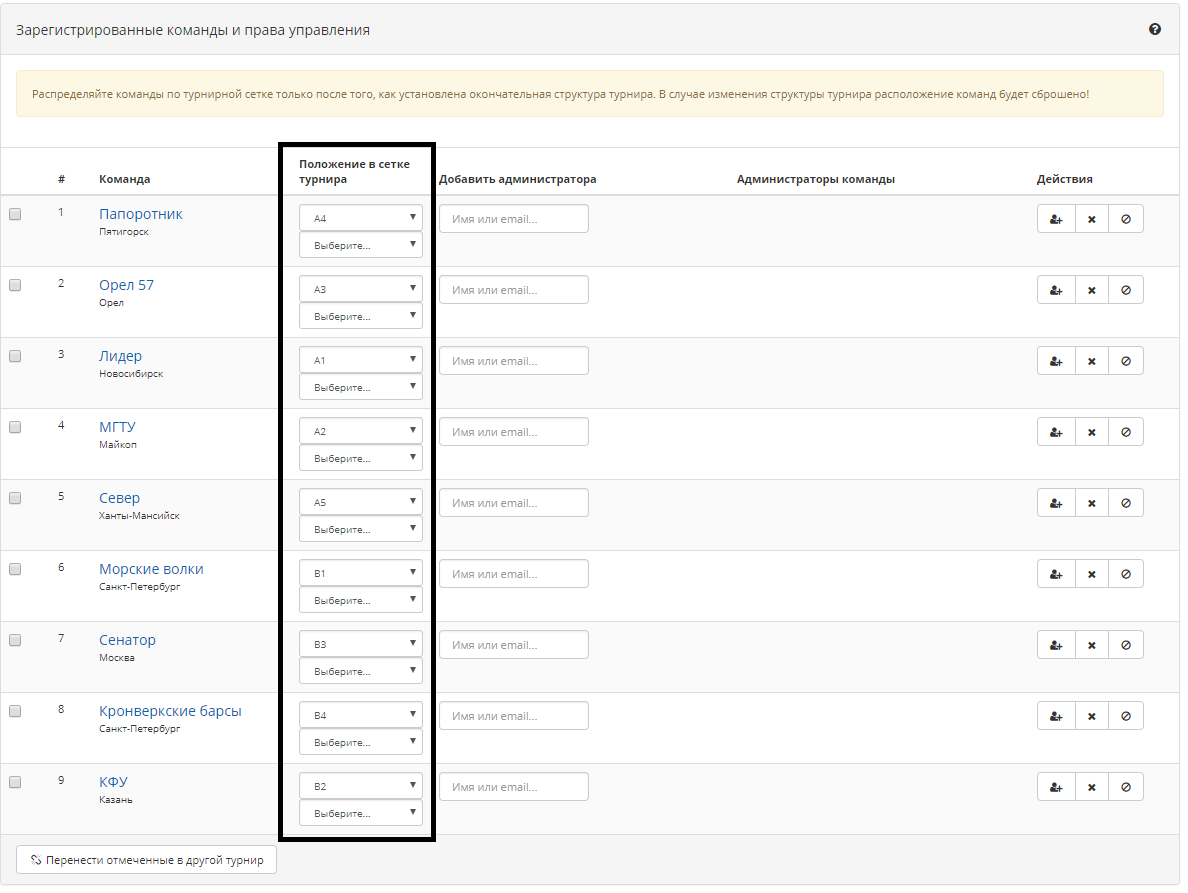
Шаг 10. Переходим обратно во вкладку «схема» и создаем матчи

Шаг 11. При необходимости вы можете добавить ещё один круг на групповой стадии во вкладке слева (выделено на картинке) «Добавить ещё один круг»:

Шаг 12. Далее необходимо установить схему выхода команд в этап плей-офф как показано на картинках. Сначала выбирается место в группе, затем устанавливается связь этого места с номером в плей-офф (например 1 место группы А соответствует позиции в плей-офф С1)
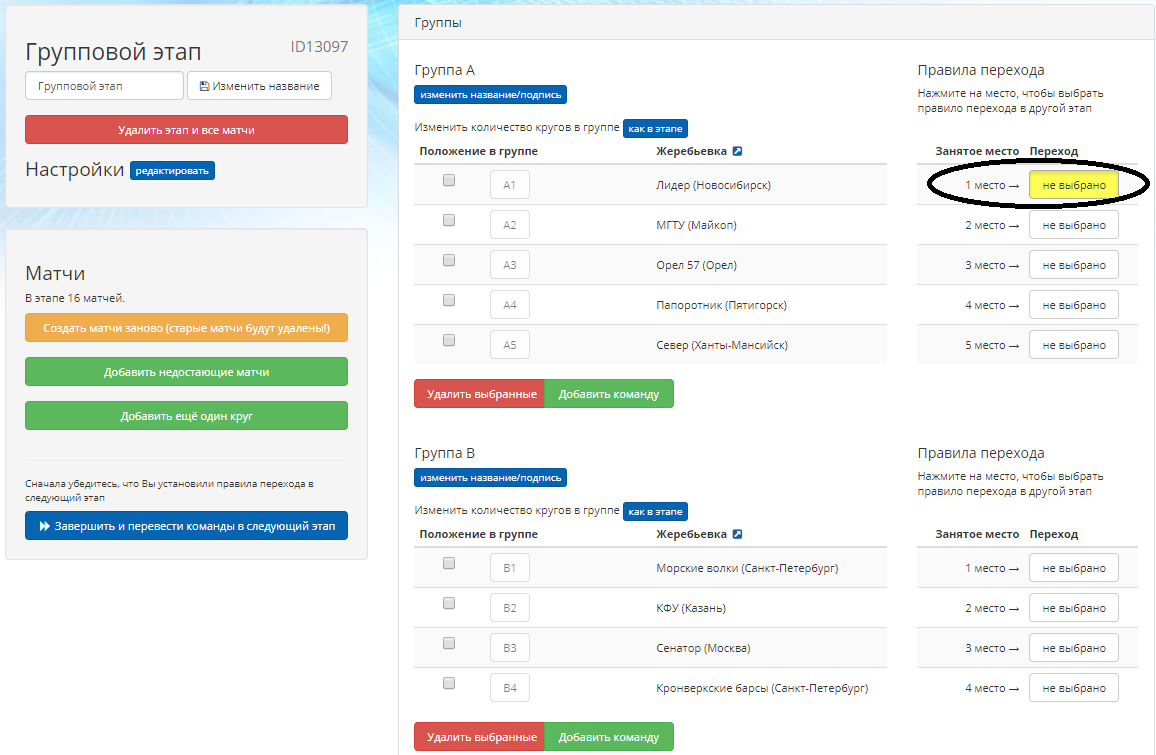


Шаг 13. Далее в этапе плей-офф необходимо включить матч за 3 место


Шаг 14. Переходим во вкладку «Календарь» для внесения информации по матчам
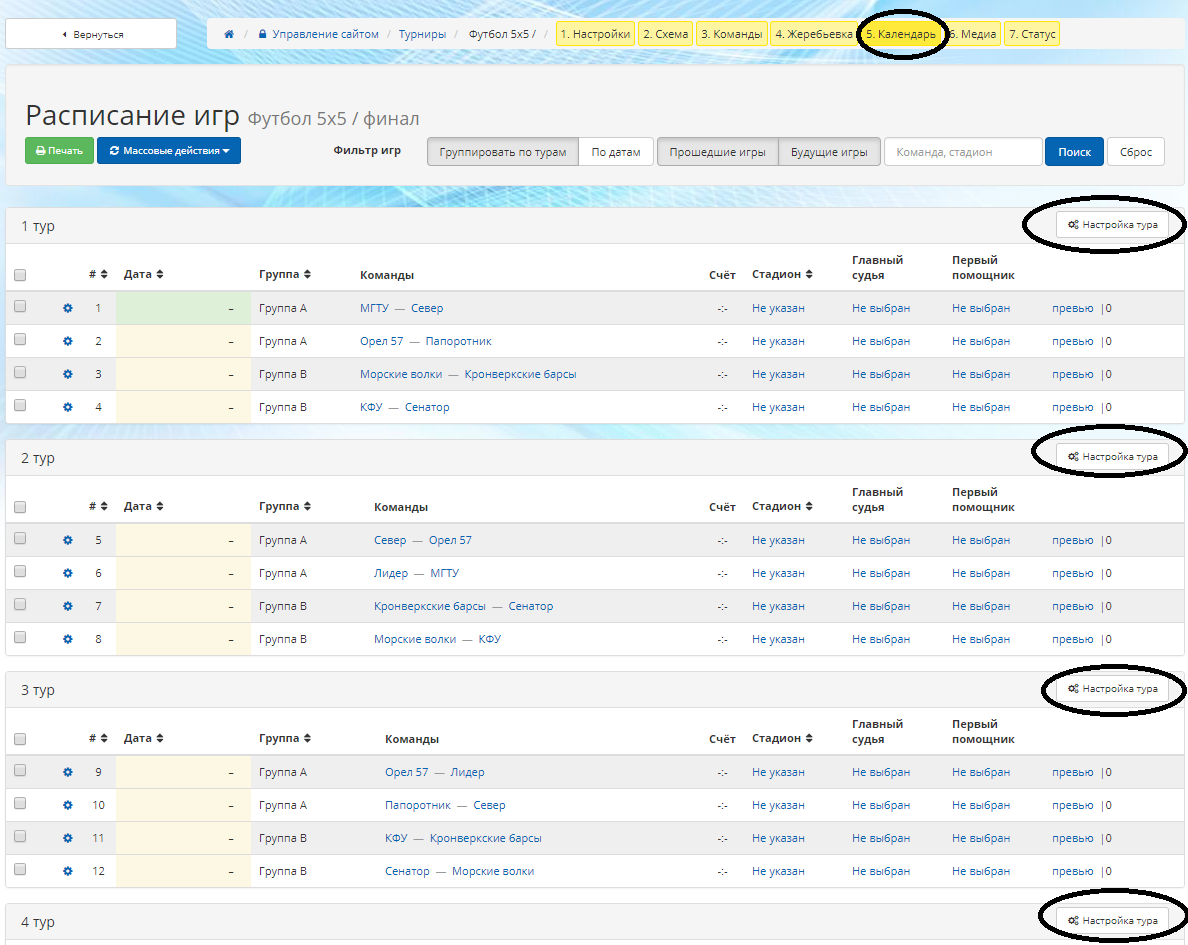
Шаг 15. Нажимаем на кнопку «Настройки тура» и выставляем даты и время матчей

Шаг 16. Для отображения места проведения матча необходимо нажать на графу «Стадион» и выбрать из предлагаемого реестра спортивное сооружение, в котором состоится матч. При этом, для того чтобы в реестре вы могли найти свои спортсооружения, вам необходимо направить окружному оператору Чемпионата в вашем федеральном округе список всех используемых спортсооружений с адресами и полными названиями по видам спорта.


Шаг 17. Также у вас есть возможность назначать судей на матч во вкладках «Главный судья» и «Первый помощник». При этом, необходимо во вкладке «Судьи» заполнить информацию про всех судей турнира (доступ к добавлению судей уже открыт)
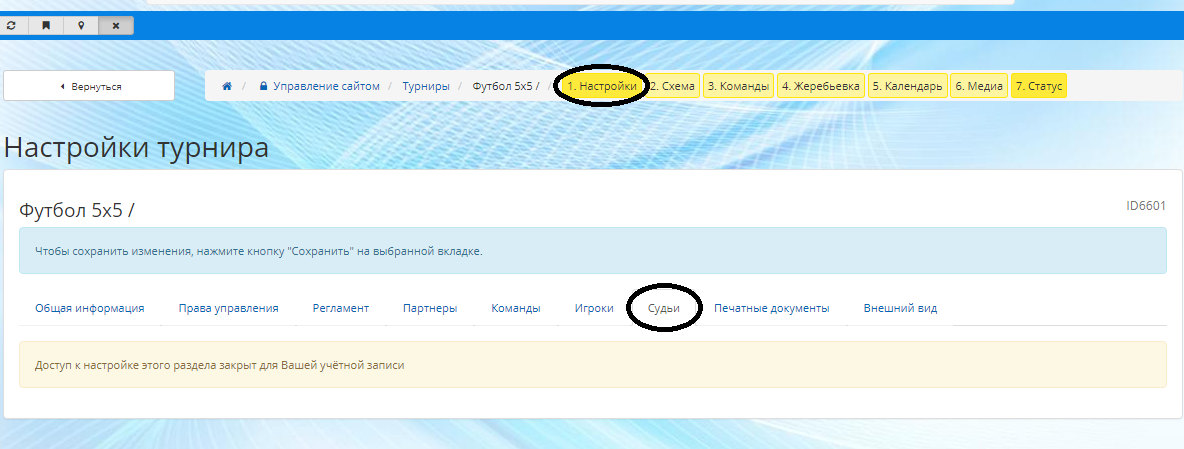


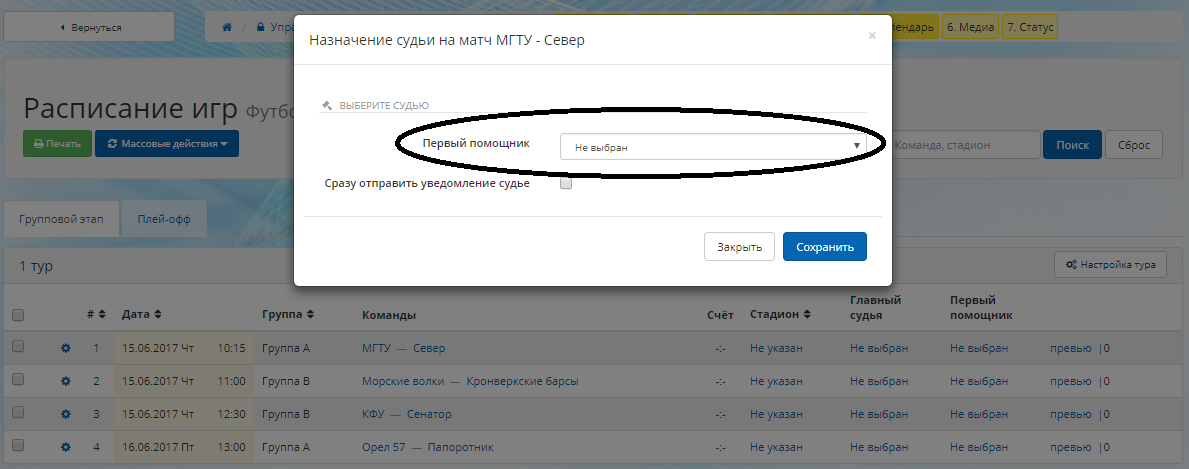
Шаг 18. Система также позволяет вам давать доступ определенным пользователям сайта для ведение текстовой трансляции матча (комментатор) и редактора матча. Для этого необходимо нажать на превью матча (на картинке выделено красным)
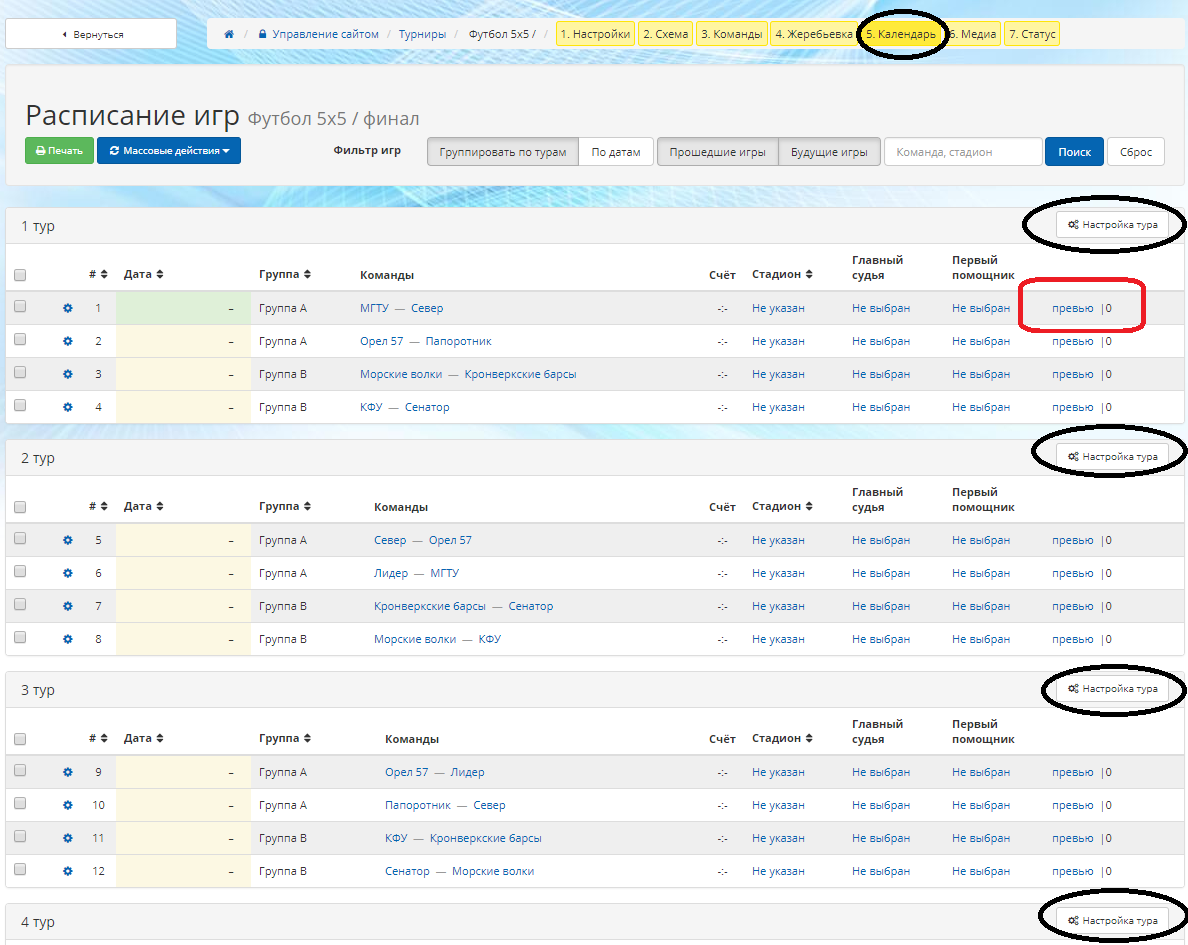

Шаг 19. Результаты матчей вносятся во вкладке «календарь», далее выбираем «настройки тура» и записываем результаты матчей, нажимаем сохранить


Шаг 20. После установления необходимых параметров в предыдущих шагах на странице турнира появится следующее изображение:



Шаг 21. Далее необходимо создать матчи в этапе плей-офф:

Шаг 22. После внесения во вкладке «календарь» результатов всех матчей группового этапа необходимо во вкладке «схема» завершить этап и перевести команды в следующий этап:


Шаг 23. Заполняем всю информацию про матчи плей-офф аналогично групповому этапу

Шаг 24. Далее необходимо заменить наименование матча за 3 место, так как по умолчанию этот матч записывается как «финал». Следуйте следующей инструкции:

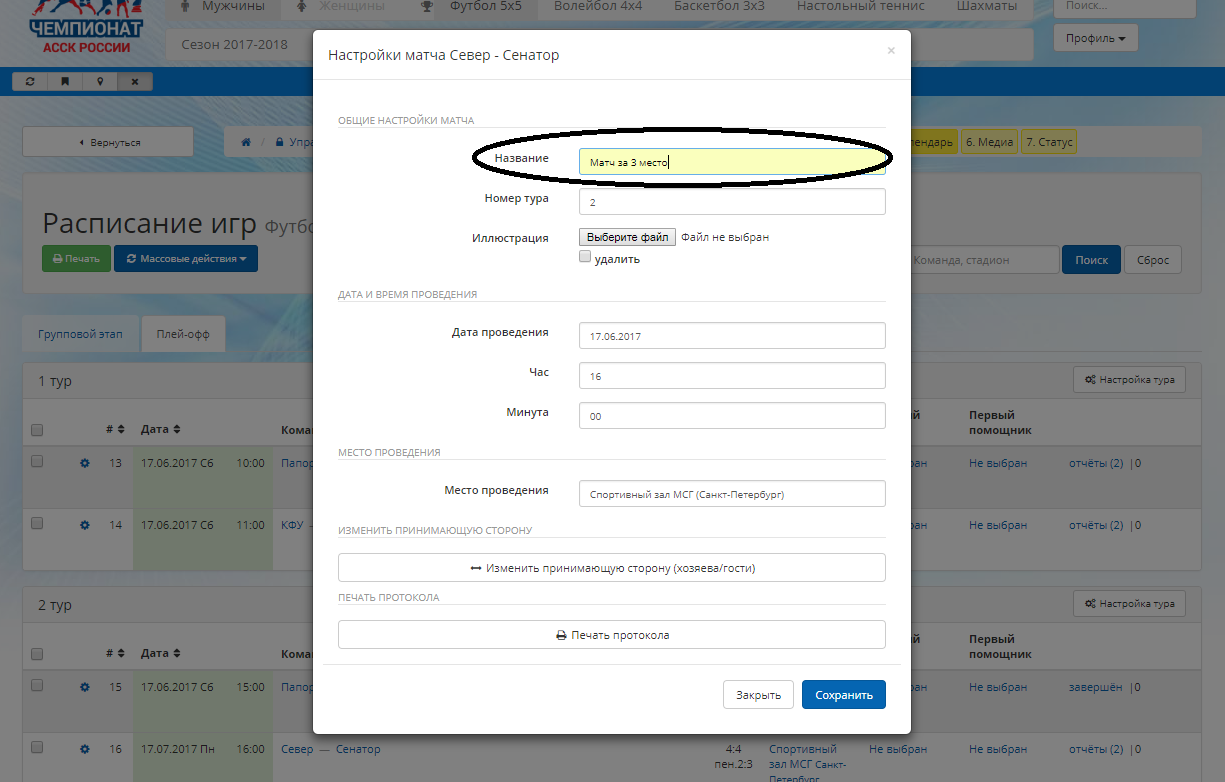

Шаг 25. Если у вас на стадии плей-офф в основное время матча зафиксирована ничья, то в таком случае после внесения результата матча в основное время необходимо зайти в протокол матча как показано на картинках







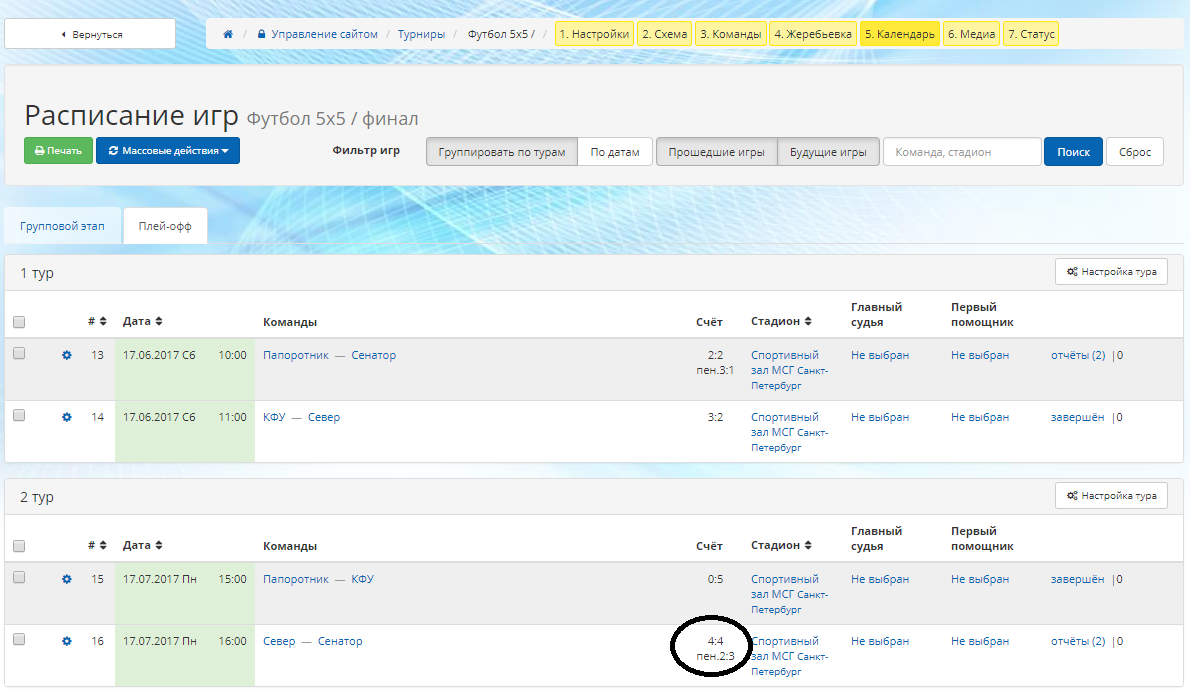
Шаг 26. Для добавления обзора матча необходимо зайти в описание матча как показано на картинках:


Шаг 27. После каждого матча необходимо заполнять электронный протокол матча, где записывается детальная информация о матче (счёт, статистика игроков (голы, передачи, карточки и др.). Для этого необходимо нажать на кладку «завершен» и следовать нижеследующему примеру (показано на примере футбольного матча, в волейболе и баскетболе аналогично):

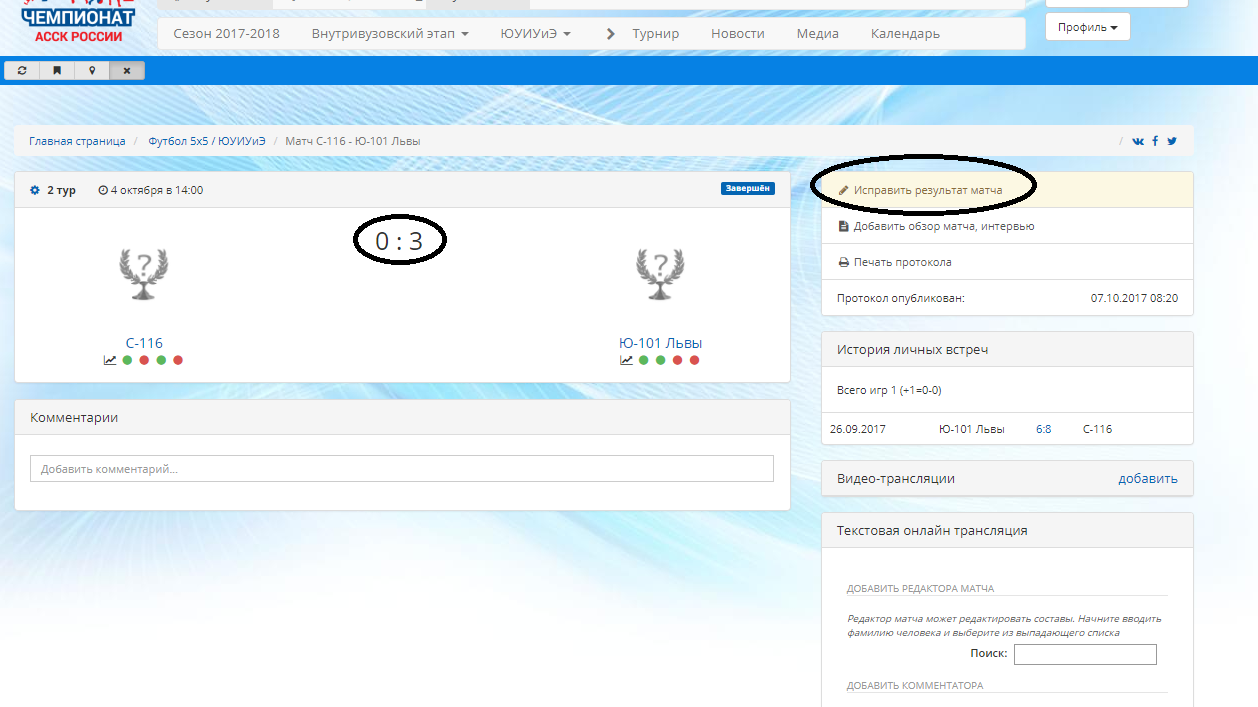

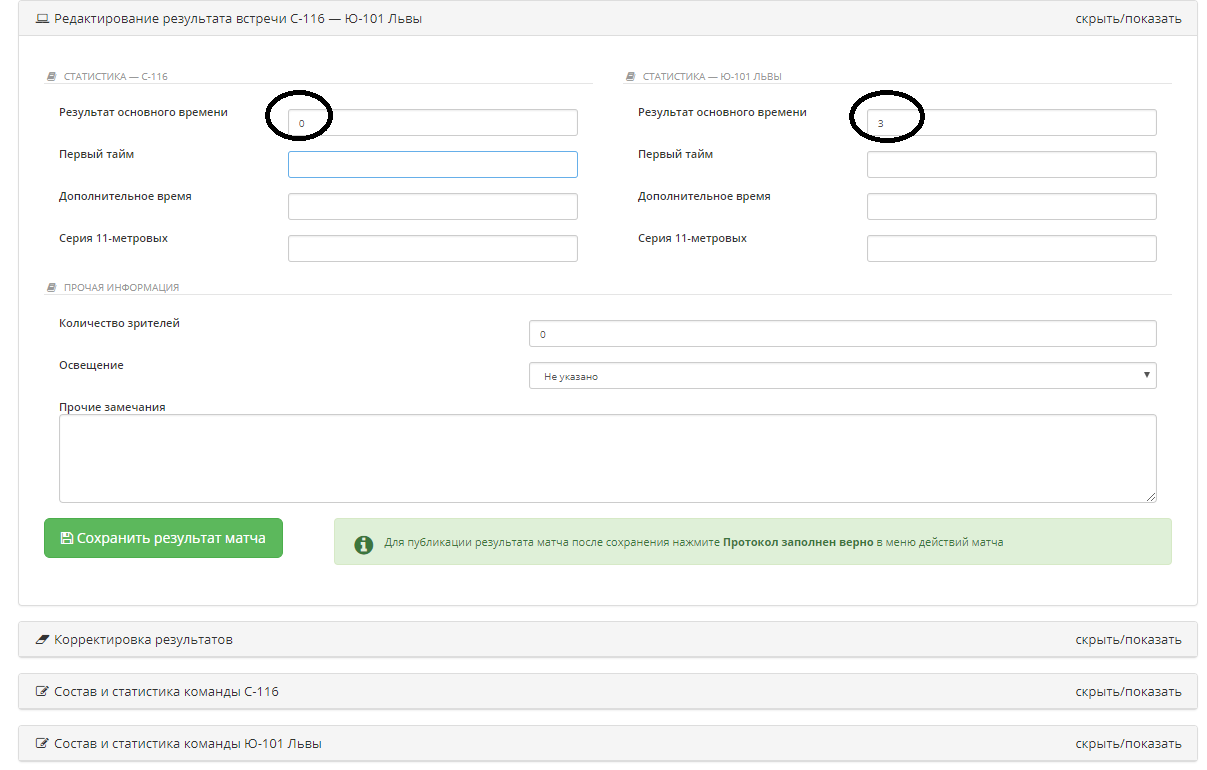
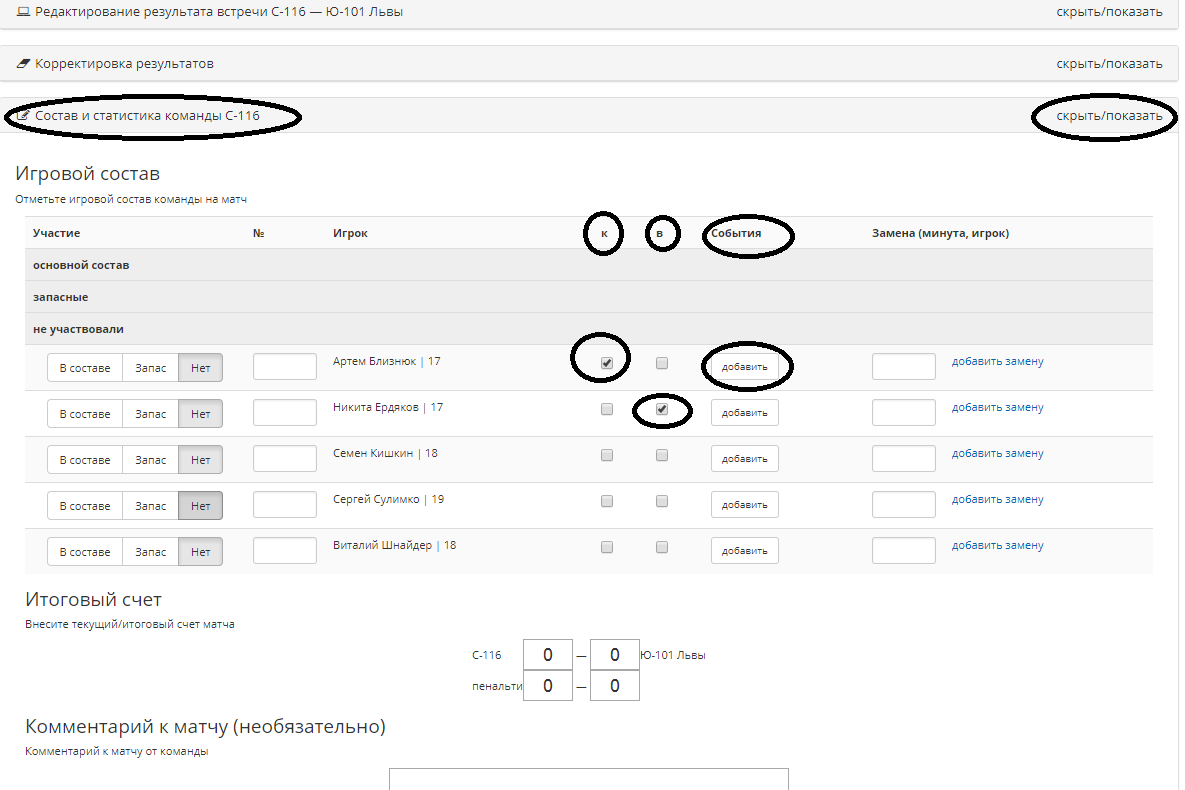

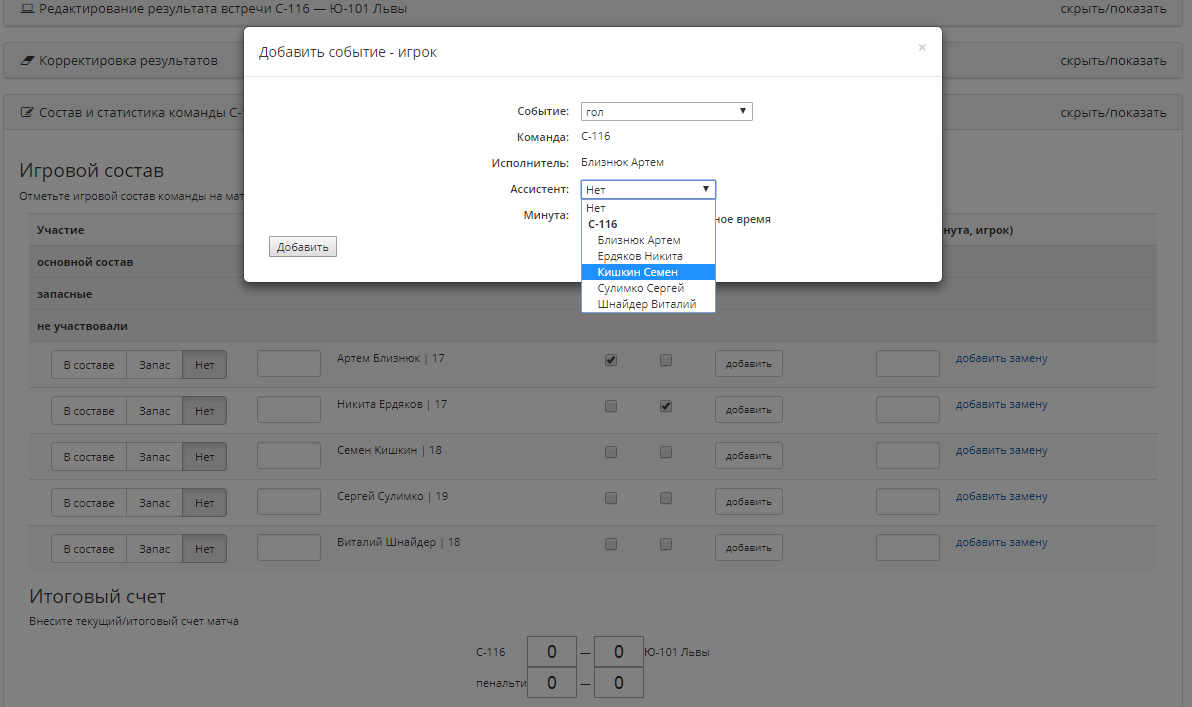

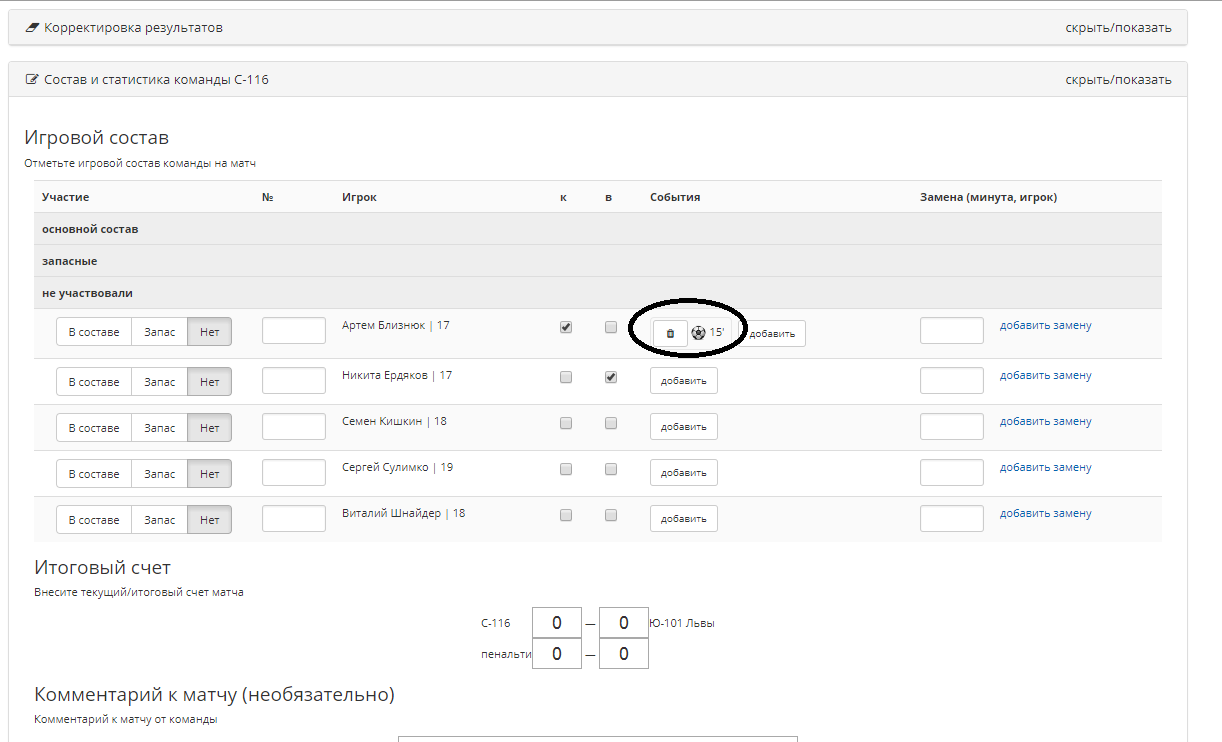
ОБЯЗАТЕЛЬНО! ПОСЛЕ ЗАПОЛНЕНИЯ ВСЕХ ПОЛЕЙ НЕОБХОДИМО ПОДНЯТЬСЯ ВЫШЕ И ПОДВЕРДИТЬ ВСЕ ВАШИ ВНЕСЕНИЯ! Без подтверждения ничего не сохранится

Шаг 28. После заполнения электронного протокола матча, у вас есть возможность распечатать протокол матча по следующему пути:

